Salamu, wageni wapenzi!
Katika makala hii utajifunza jinsi ya kubadilisha herufi ya gari katika Windows 10, iwe ni kizigeu cha ziada kilicho na kumbukumbu ya filamu/programu, kwa mfano, au kiendeshi cha flash, au kinachoweza kutolewa. HDD. Kwa ajili tu kizigeu cha mfumo(endesha gari C, kama sheria) hautaweza kubadilisha herufi. Maagizo yameandikwa kwa Windows 10, lakini pia unaweza kuitumia matoleo ya awali Mfumo wa Uendeshaji.
Hebu tuende moja kwa moja kwenye uhakika. Bonyeza kulia kwenye menyu ya Mwanzo na uchague Usimamizi wa Diski.
Chaguzi tatu zaidi za kwenda kwa Usimamizi wa Diski, kwa wale ambao hawatafuti njia rahisi na wanataka kujua kila kitu:

Kwa hiyo, dirisha na orodha ya disks kufunguliwa. Ikiwa umeingia kupitia Usimamizi wa Kompyuta, chagua kipengee kilicho upande wa kushoto Usimamizi wa diski katika sehemu ya Vifaa vya Uhifadhi.
Bofya bonyeza kulia panya juu ya diski ambayo unataka kubadilisha herufi yake. Chagua kipengee cha menyu Badilisha herufi ya kiendeshi au njia ya kiendeshi...
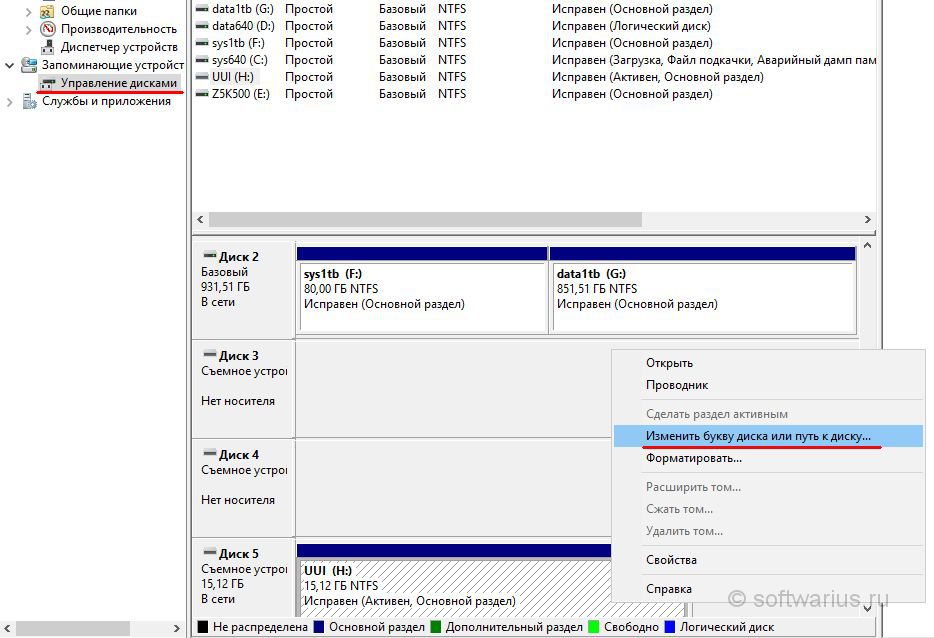
Katika dirisha linalofuata, chagua diski yako kwenye orodha na ubofye Badilisha.

Ifuatayo, dirisha jipya litatokea ambalo kipengee tayari kimeangaziwa Weka barua ya kiendeshi (A-Z). Kwa upande wake wa kulia, chagua herufi inayotaka kwenye menyu kunjuzi. Barua za bure tu ambazo hazijachukuliwa na anatoa zingine zinaonyeshwa.

Baada ya kubofya OK, utaona onyo hili, linaonyesha kwamba baadhi ya programu zinazotumia barua hii ya gari zinaweza kuacha kufanya kazi. Ikiwa umeweka programu au michezo yoyote kwenye ugawaji tofauti, basi siipendekeza kubadilisha barua ya gari hilo, vinginevyo utakuwa na matatizo ya kuzindua michezo / programu hizi baadaye.
Kwa ujumla, kubali kuendelea, bofya OK.

Hiyo ndiyo yote, barua ya gari sasa imebadilishwa na mpya.
P.S.: Baadhi ya njia za mkato zinaweza kuacha kufanya kazi kwako ikiwa zilirejelea diski hii au faili kutoka kwa diski hii. Kwa hiyo, angalia utendaji wa njia za mkato hizo.
Bado una maswali kuhusu kubadilisha herufi za kiendeshi? Uliza, nitajibu.
Katika folda Kompyuta yangu unaweza kuona yako anatoa mantiki, ambayo kila moja imefungwa kwa barua maalum Alfabeti ya Kilatini. Kihistoria, barua C kupewa diski ya mfumo, ambayo mfumo wa uendeshaji wa Windows umewekwa. Barua zilizobaki zinasambazwa ndani mpangilio wa alfabeti. Kila mtumiaji huzoea haraka mpangilio wake wa herufi, hata hivyo, kuna hali wakati barua inahitaji kubadilishwa: kwa mfano, ulitaka kubadilisha tu. D juu X au ni muhimu kwa uendeshaji wa programu ambayo njia ya diski fulani ni ngumu. Pia kuna matukio wakati huna haja ya kubadilisha barua, lakini jipe mwenyewe kwa gari la nje ikiwa Windows haiwezi kufanya hivyo moja kwa moja.
Kompyuta yako inaweza kutumia hadi herufi 26 za kiendeshi, kutoka A kabla Z. Barua C – Z kutumika kwa anatoa ngumu. Barua A Na B imehifadhiwa kwa viendeshi vya diski za floppy. Hata hivyo, ikiwa kompyuta yako haina floppy drive, unaweza kukabidhi barua hizi kwa midia inayoweza kutolewa.
Shirika linawajibika kwa kugawa, kubadilisha na kufuta barua Usimamizi wa diski. Unaweza kuifungua kwa njia zifuatazo:
1. Bofya haki bonyeza kitufe cha panya Anza na kwenye menyu inayofungua, chagua "Usimamizi wa Diski"
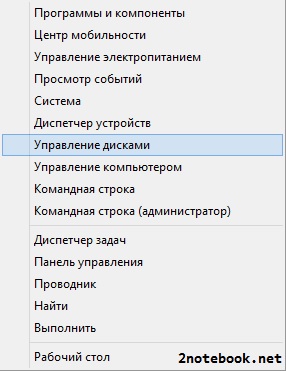
2. Fungua Anza - Tekeleza na kuingia diskmgmt.msc
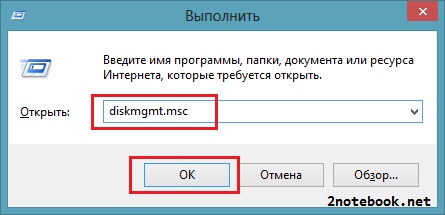
3. Fungua Anza na uingie kwenye upau wa utafutaji diskmgmt.msc. Katika Windows 8 Kiolesura cha Metro Unaweza pia kutumia kipengele cha utafutaji ili kuzindua matumizi.

Dirisha la matumizi Usimamizi wa diski
Kubadilisha barua ya kiendeshi cha mantiki
Katika matumizi ya Usimamizi wa Disk, chagua diski unayohitaji na ubofye juu yake. KATIKA menyu ya muktadha chagua Badilisha herufi ya kiendeshi au njia ya kiendeshi.

Dirisha la mipangilio ya diski iliyochaguliwa itafungua. Bofya kwenye kifungo Badilika.
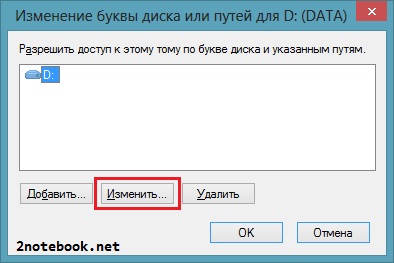
Katika mazungumzo yanayofuata kwa uhakika Weka barua Katika orodha kunjuzi, chagua herufi inayotufaa.

Kweli, hiyo ndiyo yote! Walakini, inafaa kuzingatia kuwa ni bora kubadilisha barua kuwa diski tupu ili usisumbue uendeshaji wa programu zilizowekwa tayari.
Katika makala hii, nitakuonyesha jinsi ya kubadilisha barua ya gari bila kutumia programu au huduma yoyote. Bila shaka, kuna mbinu maalum za programu, lakini tutafanya bila yao sasa. Njia nitakayokuambia inafaa kwa Windows XP, Windows 7 na mifumo mingine ya uendeshaji.
Kwa nini ubadilishe barua ya gari? Kunaweza kuwa na sababu nyingi za hii. Labda mfumo ulikosa barua fulani, na haufurahii wakati, sema, gari la D linakuja kwanza, na kisha, badala ya E, mara moja F (kwa mfano, fujo kama hiyo inanifanya kuwa na wasiwasi). Au hii itahitajika ikiwa mfumo umetoa mbili diski tofauti barua sawa (hii pia hutokea). Mmoja wao haitafanya kazi kwa usahihi. Hata tayari nilizingatia kesi hii kwa njia za kutatua shida wakati .
Kwa hivyo, chochote motisha yako, hapa kuna mwongozo wa jinsi ya kubadilisha barua yako ya kiendeshi. Ninaelekeza Mfano wa Windows XP. Kwenye OS nyingine kila kitu kitakuwa sawa, unaweza kubaini kutoka kwa picha zangu.
Jinsi ya kubadilisha barua ya gari
Ili kubadilisha herufi ya kiendeshi, fuata maagizo hapa chini.
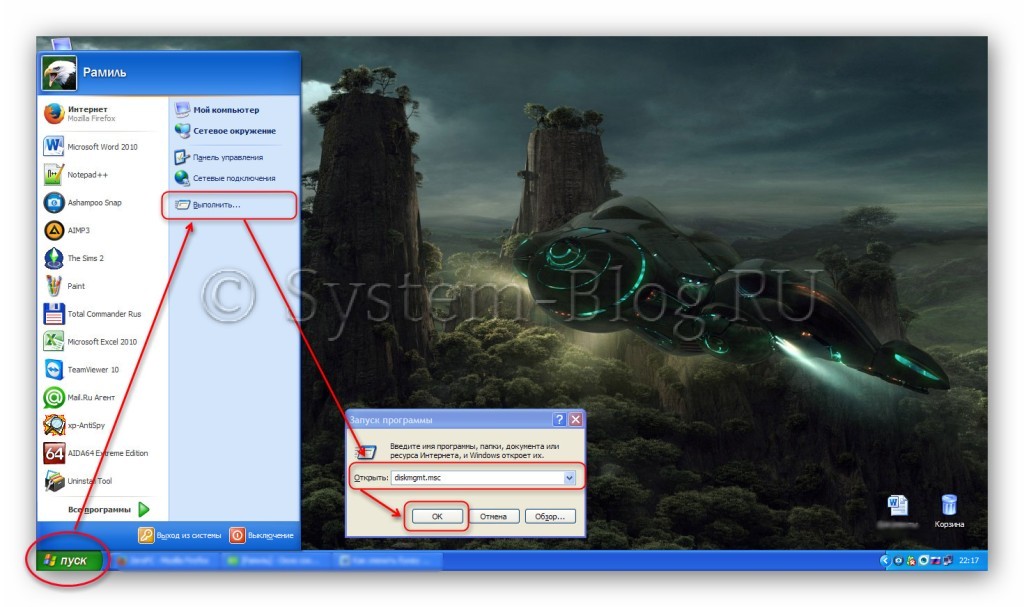
Unapaswa sasa kuona kwamba barua ya gari imebadilika.
Kabla ya kubadilisha barua ya gari, kumbuka mambo mawili: kwanza, huwezi kubadilisha barua ya gari ambayo Windows imewekwa (kawaida gari C); na pili, ikiwa kuna baadhi ya programu zilizowekwa kwenye gari ambalo barua unayobadilisha, huenda isifanye kazi au kufanya kazi vibaya baada ya operesheni hii (kama ulivyoonya katika ujumbe). Hii inaweza kusasishwa kwa kuwasha upya, na ikiwa haifanyi kazi, kwa kuweka tena programu ambayo haifanyi kazi.
Njia zote za mkato ambazo hapo awali zilielekeza kwenye hifadhi hii pia hazitafanya kazi. Hata hivyo, matatizo hayo ni mara chache kukutana, tangu anatoa zisizo za mfumo Mara chache programu husakinishwa na njia za mkato zinaundwa.
Katika mfumo wa uendeshaji Windows, partitions gari ngumu barua maalum za gari zimepewa. Windows inapeana herufi za kiendeshi kiotomatiki, kufuatia mpangilio wa herufi za alfabeti ya Kiingereza.
Katika makala hii tutaangalia jinsi ya kubadilisha barua ya gari ikiwa ni lazima. Kompyuta inaweza kuwa na anatoa ngumu moja au zaidi, kwa upande wake, kila gari ngumu inaweza kuwa na sehemu kadhaa (disks) ambazo zina. barua tofauti diski.
Ziada partitions mantiki zimeundwa kwa matumizi rahisi zaidi ya kompyuta. Katika Ufungaji wa Windows, mfumo wa uendeshaji umewekwa kwenye gari "C". Wakati wa ufungaji wa mfumo, au baadaye, unaweza kuunda sehemu za ziada kwenye gari lako ngumu.
Ni ya nini? Ili kutenganisha mfumo kutoka kwa data zingine. Mfumo wa uendeshaji na data inayoambatana iko kwenye gari la "C", na faili za mtumiaji (muziki, video, nyaraka, nk) zimehifadhiwa kwenye mwingine. sehemu ngumu diski. Hii inafanya kuwa rahisi kufikia data muhimu, kutokana na muundo wa kuhifadhi unaoeleweka zaidi, na pia katika tukio la kushindwa kwa mfumo wa uendeshaji.
Baada ya kurejesha mfumo wa uendeshaji, taarifa zote kwenye gari "C" zitapotea, na data kwenye anatoa nyingine itahifadhiwa.
Nilihitaji kubadilisha herufi ya kiendeshi ili kufanya Explorer iwe rahisi kutumia. Nimeweka mbili kwenye kompyuta yangu anatoa ngumu. Windows imewekwa kwenye diski kuu ya kwanza (anatoa za Mitaa "C" na "D") (gari "C"), na kwenye gari la pili ngumu (sasa - Diski ya ndani"E"), kabla ya kuboresha kompyuta, mfumo wa uendeshaji uliwekwa. Pili ngumu diski sasa inatumika kuhifadhi data.
Hifadhi hii ngumu iligawanywa katika sehemu mbili (anatoa) "E" na "F". Sasa sihitaji kuwa na sehemu nyingi kwenye diski kuu hii kwa sababu inatumika kabisa kuhifadhi data pekee. Kwa hivyo niliunganisha sehemu hizo mbili kuwa moja ("E").
Barua ya gari "F" ikawa huru, na tangu Kiendeshi cha DVD alikuwa na barua ya gari "L", kisha baada ya kuunganisha ngumu ya nje diski, au Viendeshi vya USB flash, hifadhi ya nje alipokea barua "F" na kuishia kwenye Explorer mbele ya gari la diski, ambayo ilisababisha usumbufu fulani katika mtazamo. Ni busara zaidi kufanya hivi: kwanza wanaonyesha diski ngumu, kisha gari, na kisha anatoa zilizounganishwa. Kwa hivyo, nilihitaji kugawa diski ( Kiendeshi cha DVD) barua nyingine.
Katika picha hii, gari la DVD RW lina barua ya gari "L" na ninahitaji kugawa barua ya gari "F", ambayo ni barua inayofuata ya alfabeti baada ya "E". Imeunganishwa kila wakati kwenye kompyuta yangu ngumu ya nje disk chini ya barua "M".
Makini! Usibadili barua ya gari ambayo mfumo wa uendeshaji umewekwa. Pia kumbuka kwamba mipango haitafanya kazi ikiwa imewekwa kwenye gari lingine (sio mfumo mmoja) baada ya kubadilisha barua ya gari hili.
Jinsi ya kubadilisha barua ya gari katika Usimamizi wa Disk
Katika mfano huu nitakuambia jinsi ya kubadilisha barua diski ya Windows, kwa kutumia mfano wa chumba cha upasuaji Mifumo ya Windows 10. Kwa njia sawa kabisa, unaweza kubadilisha barua ya gari katika Windows 7, Windows 8, Windows 8.1.
Ili kubadilisha barua ya gari, unahitaji kuingia Usimamizi wa Disk. Bonyeza kulia kwenye kitufe cha Anza na ubonyeze Usimamizi wa Diski.
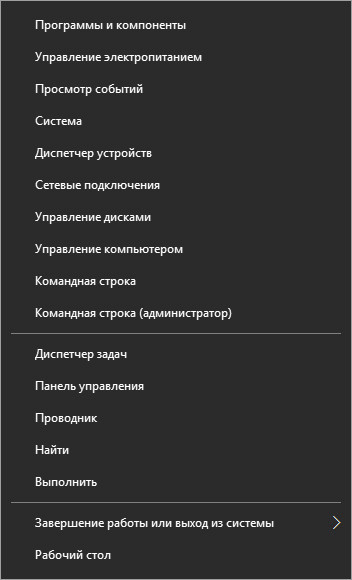
Baada ya hayo, dirisha la "Usimamizi wa Disk" litafungua, ambalo linaonyesha diski zote zilizounganishwa kwenye kompyuta. Ninahitaji kubadilisha herufi ya kiendeshi, kwa hivyo ninasogeza chini. Hifadhi ya CD-ROM sasa ni tupu, kwa hivyo vipimo vyake havionyeshwa kwenye dirisha la matumizi.
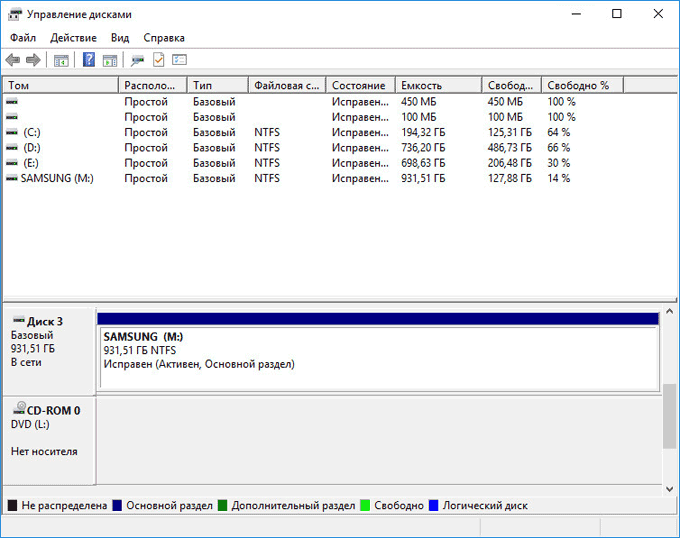
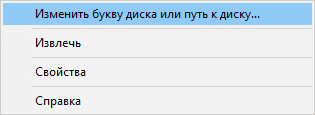
Katika dirisha linalofuata, bofya kitufe cha "Badilisha ...".

Kinyume na kipengee "Weka barua ya gari (A-Z)", chagua barua yoyote ya bure. Ninahitaji kugawa herufi ya kiendeshi "F", kwa hivyo nilichagua barua hiyo.
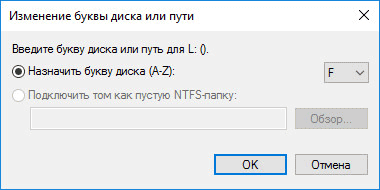
Katika dirisha la onyo, bonyeza kitufe cha "Ndio".
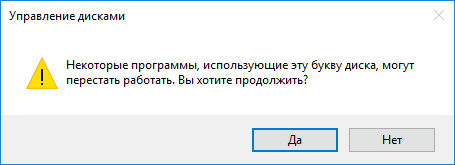
Hiyo ndiyo, sasa, baada ya kufungua Explorer, utaona kwamba barua ya gari imebadilika.
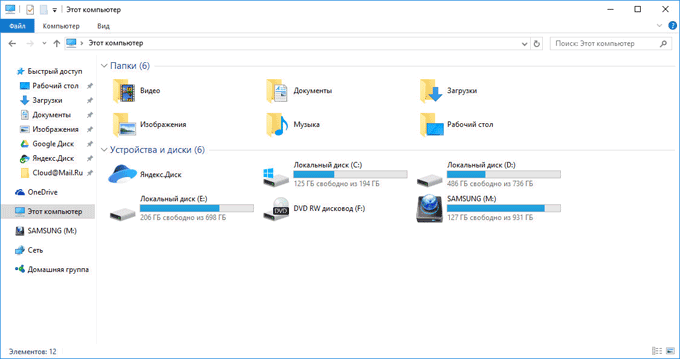
Hitimisho
Ikiwa ni lazima, unaweza kubadilisha barua ya gari katika Windows 10, Windows 8, Windows 7 kwa anatoa zilizokusudiwa kuhifadhi data. Haupaswi kubadilisha barua ya gari na iliyosanikishwa mfumo wa uendeshaji, au kwenye diski na programu zilizowekwa.


























